Halo Pebisnis,
Pada kesempatan kali ini saya akan membahas mengenai Cara Menampilkan Keterangan Nota Penjualan Beecloud. Jadi memudahkan Anda untuk memberi catatan tambahan pada nota penjualan.
Berikut ini langkah-langkah cara menampilkan keterangan nota penjualan Beecloud:
1. Langkah pertama download terlebih dahulu template desain nota penjualan Beecloud, dengan cara masuk pada menu |Penjualan| > |Penjualan| > Pilih salah satu transaksi penjualan dengan klik icon pensil pada kolom "Aksi".
2. Lalu pilih |Edit Template Report| > |Download Invoice Penjualan| untuk mendownload template invoice penjualan.
3. Install ireport 5.6 untuk membuka desain nota yang sudah terdownload. Klik |File| > Pilih |Open| > Arahkan pada folder penyimpanan desain nota yang terdownload > Pilih |Open|
Catatan : jika belum melakukan install ireport 5.6, maka bisa download dilink ini ireport 5.6
5. Setelah terbuka template desain nota untuk menambahkan tanda tangan bisa klik |Text Field| pada kolom "Pallete".
6. Kemudian klik kanan pada pada "Text Field" yang sudah ditambahkan pada layout > Lalu "Edit Expression" > Tambahkan expression "$F{m_note}" > Kemudian klik "Apply".
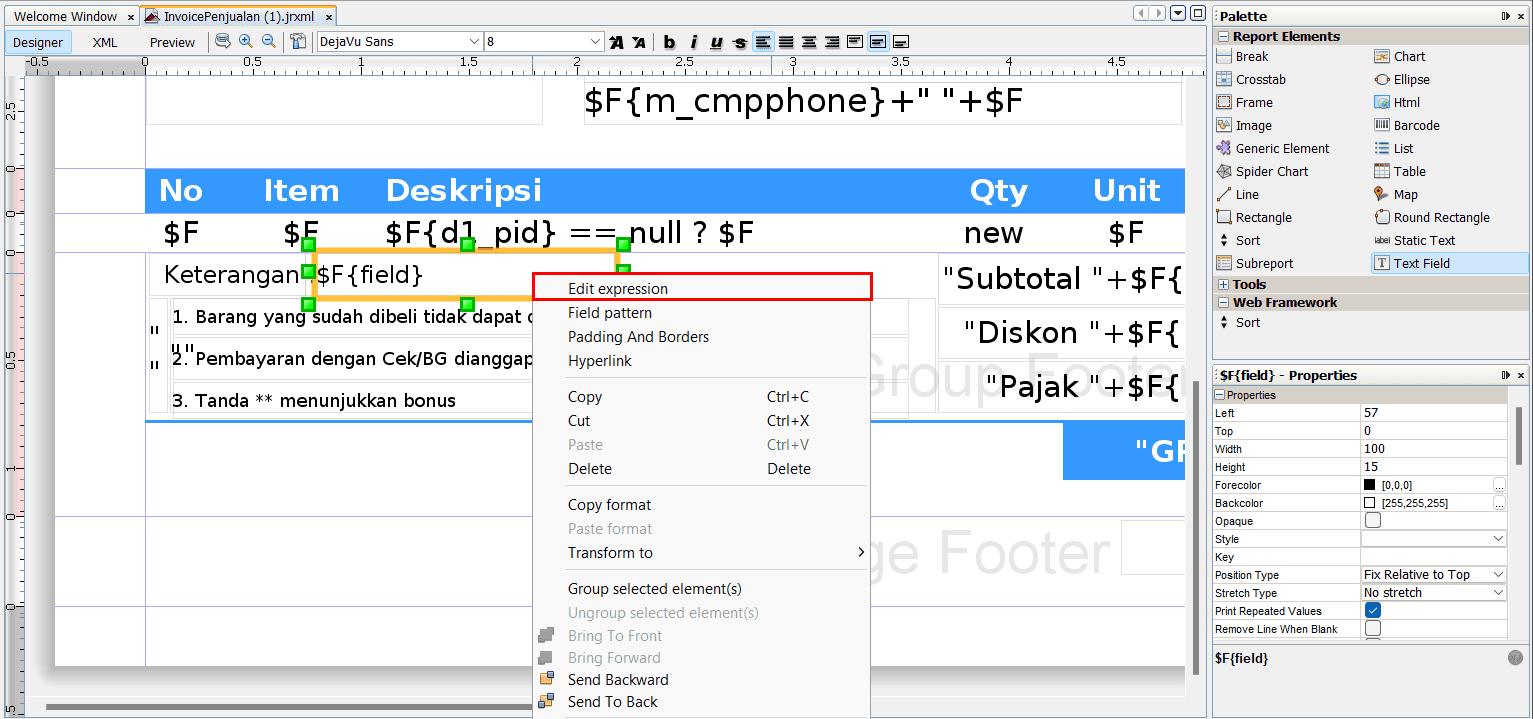
Gambar 8. Klik Kanan Edit Expression
7. Lalu lakukan save pada desain yang telah berhasil diubah dengan tekan |CTRL+S| atau masuk pada menu |File| > Pilih |Save|.
8. Lakukan upload desain nota penjualan baru dengan masuk menu |Penjualan| > |Penjualan| > Buka salah satu transaksi penjualan dengan klik icon pensil pada kolom "Aksi" > Pilih |Edit Template Report| > Lalu pilih |Upload Invoice Penjualan|
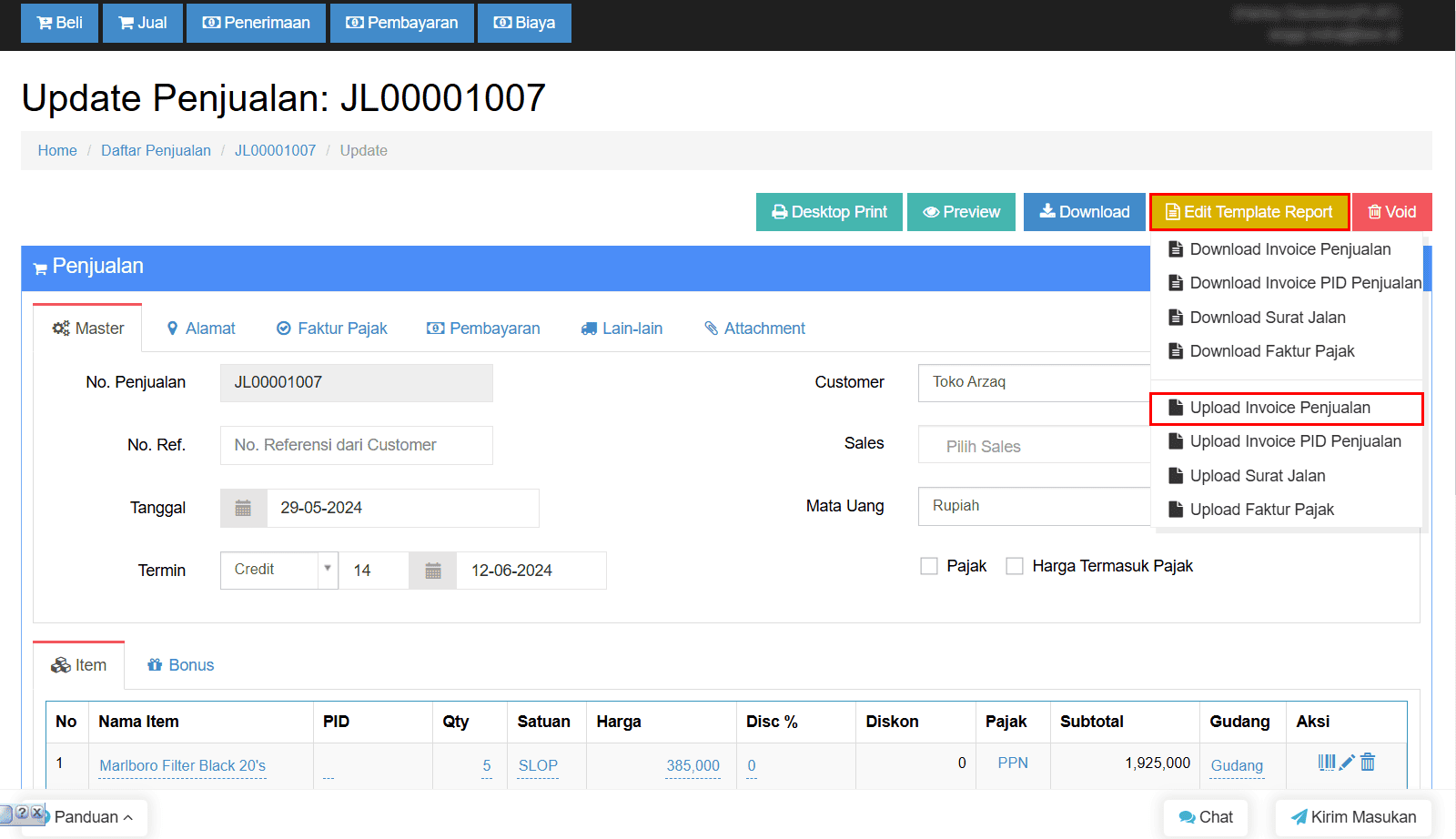
Gambar 11. Upload Invoice Penjualan
9. Berikut ini tampilan keterangan pada nota penjualan Beecloud.


